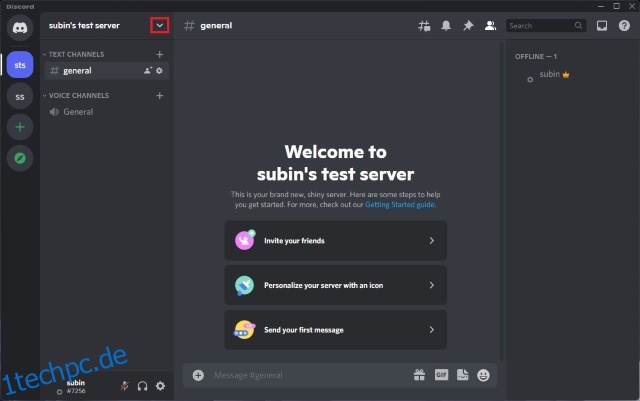Discord-Server helfen dabei, effektive Gruppenchats auf organisierte Weise über Kanäle zu ermöglichen. Wenn Sie einen Discord-Server erstellt und eine aktive Benutzerbasis aufgebaut haben, kann sich die Verwaltung und Moderation als mühsame Aufgabe erweisen. Während Sie Moderatoren hinzufügen könnten, um den Server an einem sicheren Ort zu halten, besteht eine mögliche extreme Maßnahme darin, den Server zu löschen. Heute haben wir in diesem Artikel die Schritte zum Löschen von Servern auf Discord detailliert beschrieben.
Inhaltsverzeichnis
Discord-Server löschen (2022)
Was passiert, wenn Sie einen Discord-Server löschen?
Nicht jeder kann einen Discord-Server löschen. Die Möglichkeit, den Discord-Server zu löschen, ist auf den Serverbesitzer beschränkt. Wenn ein Serverbesitzer beschließt, einen Server zu löschen, verschwindet er ohne vorherige Warnung für alle aus dem Discord-Client. Mitglieder haben nicht die Möglichkeit, alte Nachrichten auf einem gelöschten Server zu durchsuchen. Es ist auch erwähnenswert, dass das Entfernen eines Discord-Servers ein irreversibler Prozess ist. Sie können den Server nicht wiederherstellen, nachdem Sie ihn gelöscht haben.
So löschen Sie einen Discord-Server mit der Desktop-/Web-App
1. Öffnen Sie Ihren Discord-Server und klicken Sie auf den Namen des Servers oder auf den Abwärtspfeil in der oberen linken Ecke der App.
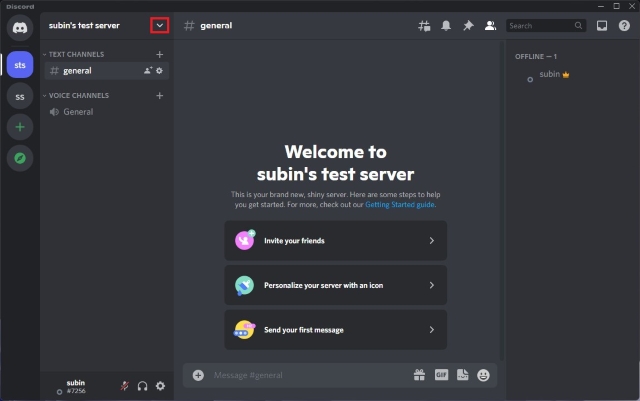
2. Wenn das Dropdown-Menü erscheint, wählen Sie „Servereinstellungen“, um die Einstellungen Ihres Discord-Servers anzuzeigen.

3. Klicken Sie auf der Seite mit den Servereinstellungen auf „Server löschen“ in der linken Seitenleiste.
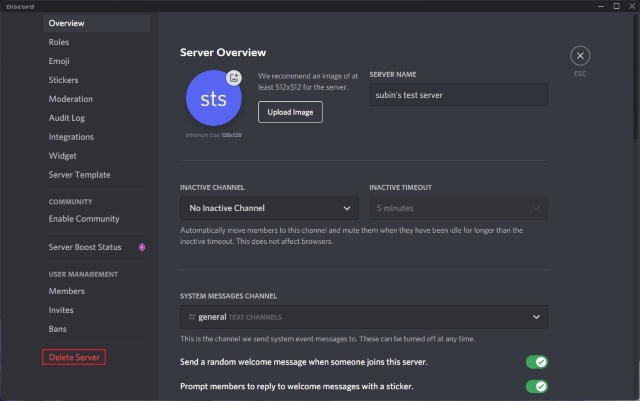
4. Discord fordert Sie nun auf, den Namen Ihres Servers einzugeben, um zu bestätigen, dass Sie den Server wirklich entfernen möchten. Wie bereits erwähnt, ist der Prozess irreversibel. Geben Sie den Namen Ihres Servers ein und klicken Sie auf „Server löschen“, um Ihren Discord-Server dauerhaft zu löschen. Wenn Sie die Zwei-Faktor-Authentifizierung aktiviert haben, fordert Discord den 2FA-Code von Ihrer Authentifizierungs-App an.
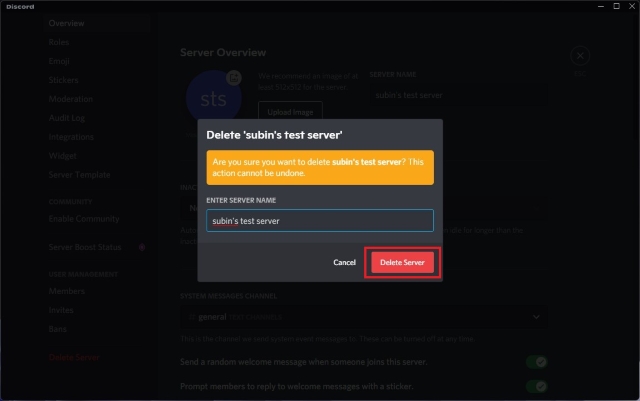
Löschen Sie den Discord-Server mit der mobilen App (Android, iOS)
1. Öffnen Sie Ihren Discord-Server und klicken Sie auf das vertikale Symbol mit den drei Punkten neben dem Namen des Servers. Tippen Sie im nun erscheinenden Popup-Menü auf „Einstellungen“, um die Einstellungen Ihres Servers anzuzeigen.

2. Drücken Sie auf das Symbol mit den drei Punkten in der oberen rechten Ecke der Seite mit den Servereinstellungen und wählen Sie „Server löschen“, um Ihren Server zu löschen.
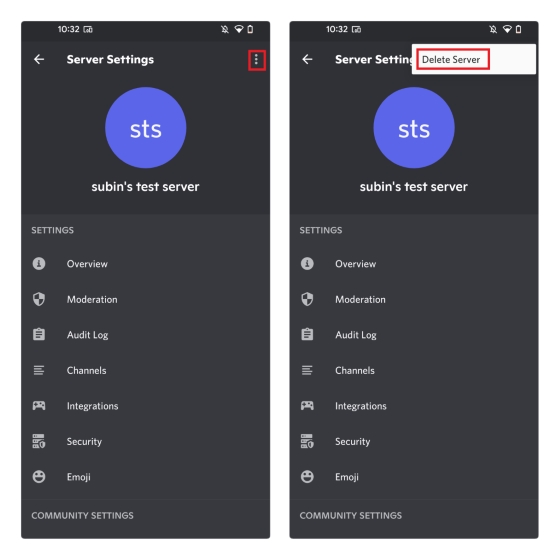
3. Drücken Sie in der Bestätigungsaufforderung auf „Löschen“, um Ihren Discord-Server dauerhaft zu löschen.
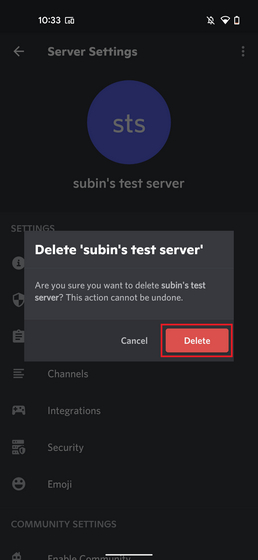
Kein Interesse mehr an einem Discord-Server? Übertragen Sie stattdessen das Eigentum
Wenn Sie keine Zeit finden, den Server zu moderieren oder zu warten, können Sie stattdessen die Eigentümerschaft des Servers an einen freiwilligen Freiwilligen übertragen. Beachten Sie, dass Sie in diesem Fall nicht mehr der Serverbesitzer sind und zu einem Servermitglied herabgestuft werden. Sie müssen den neuen Serverbesitzer fragen, ob Sie Moderationsrechte wünschen. Nachdem dies aus dem Weg geräumt ist, erfahren Sie hier, wie Sie den Serverbesitz auf Discord übertragen.
1. Klicken Sie auf den Namen Ihres Discord-Servers und wählen Sie „Servereinstellungen“, um die Einstellungen des Servers zu verwalten.

2. Wechseln Sie in der linken Seitenleiste unter der Überschrift „Benutzerverwaltung“ zum Abschnitt „Mitglieder“ und klicken Sie auf das vertikale Symbol mit den drei Punkten neben dem Servermitglied, das Sie zum neuen Serverbesitzer machen möchten.
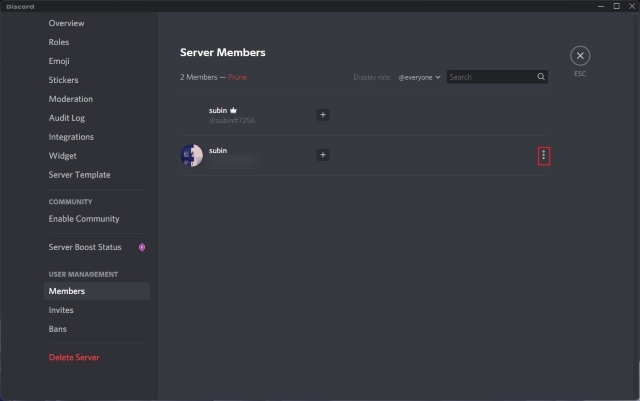
3. Wählen Sie aus dem Drop-down-Menü „Eigentum übertragen“, um sich von Ihren Server-Eigentumspflichten zurückzuziehen.
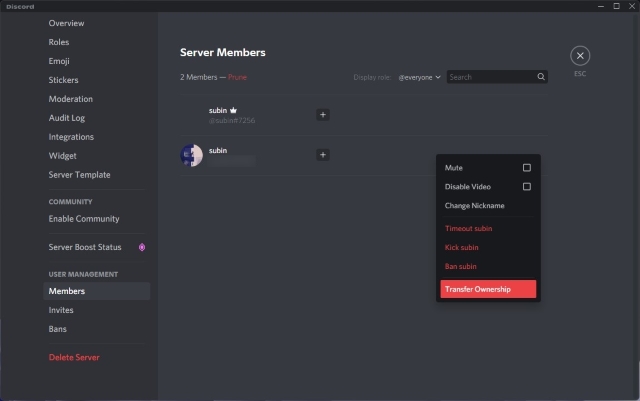
4. Aktivieren Sie den Umschalter für die Eigentumsübertragung und klicken Sie auf „Eigentum übertragen“, um das Eigentum an Ihrem Server endgültig zu übertragen.
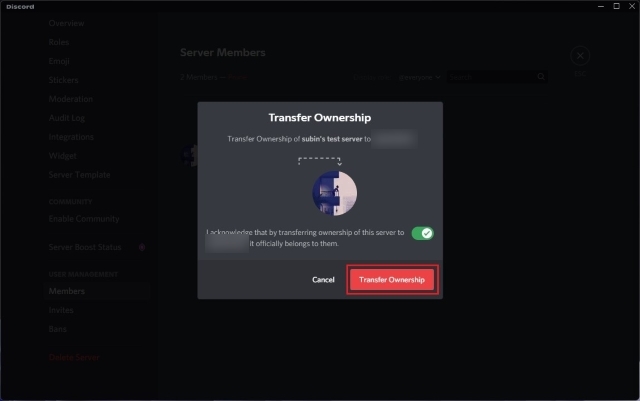
Serverbesitz auf Discord Mobile übertragen (Android, iOS)
1. Drücken Sie auf das vertikale Symbol mit den drei Punkten neben dem Namen des Servers und wählen Sie „Einstellungen“, um auf die Einstellungsseite des Servers zuzugreifen.

2. Scrollen Sie nach unten, bis Sie „Mitglieder“ finden, und tippen Sie auf den Namen des neuen Serverbesitzers.
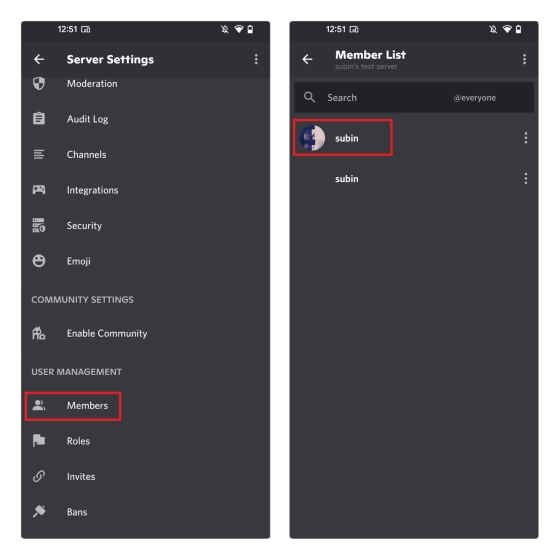
3. Tippen Sie nun auf „Eigentum übertragen“ und drücken Sie „Übertragen“, nachdem Sie den Bestätigungsumschalter aktiviert haben. Ihr Server wird nun gelöscht.
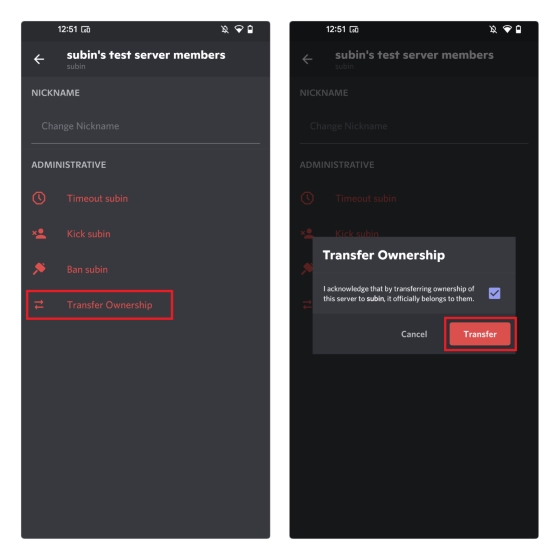
Häufig gestellte Fragen
F: Wer kann einen Discord-Server löschen?
Nur der Serverbesitzer hat die Möglichkeit, einen Discord-Server zu löschen. Sie können einen Server nicht löschen, selbst wenn Sie über Administratorrechte verfügen.
F: Können Mitglieder auf Nachrichten auf gelöschten Discord-Servern zugreifen?
Nein, der gelöschte Server verschwindet für alle aus der Chatliste. Mitglieder können keine alten Nachrichten auf dem Server anzeigen.
F: Wie lösche ich einen Discord-Server, ohne Eigentümer zu sein?
Sie können einen Discord-Server nicht löschen, wenn Sie nicht der Besitzer sind. Sie müssen entweder den Serverbesitzer bitten, den Server zu löschen oder den Besitz zu übertragen.
F: Bekomme ich meine Boosts zurück, wenn ich meinen Server lösche?
Ja, du kannst deinen Nitro Boost auf einen anderen Server übertragen, wenn du deinen Discord-Server löschst.
F: Können Serverbesitzer einen Discord-Server verlassen?
Nein, Besitzer von Discord-Servern müssen die Eigentumsrechte übertragen, bevor sie den Server verlassen.
Löschen Sie einen Discord-Server in einfachen Schritten
Da haben Sie es also! So kannst du als Serverbesitzer einen Discord-Server löschen. Wenn Sie Ihren Discord-Server aufgrund von Inaktivität losgeworden sind, ist es möglicherweise an der Zeit, Servern mit einer aktiven Community beizutreten. Wenn Sie an spielbezogenen Discord-Servern interessiert sind, können Sie gerne unsere speziellen Listen mit einigen der besten Fortnite-Server, den besten Rocket League-Servern, den besten Among Us-Servern, den besten Minecraft-Servern und den besten Valheim-Servern durchgehen.